

ST官方基于米尔STM32MP135开发板培训课程(一)
描述
本文将以Myirtech的MYD-YF13X以及STM32MP135F-DK为例,讲解如何使用STM32CubeMX结合Developer package实现最小系统启动。
1.开发准备
1.1 Developer package准备
a.Developer package下载:
https://www.st.com/en/embedded-software/stm32mp1dev.html
b.解压后进入source目录:
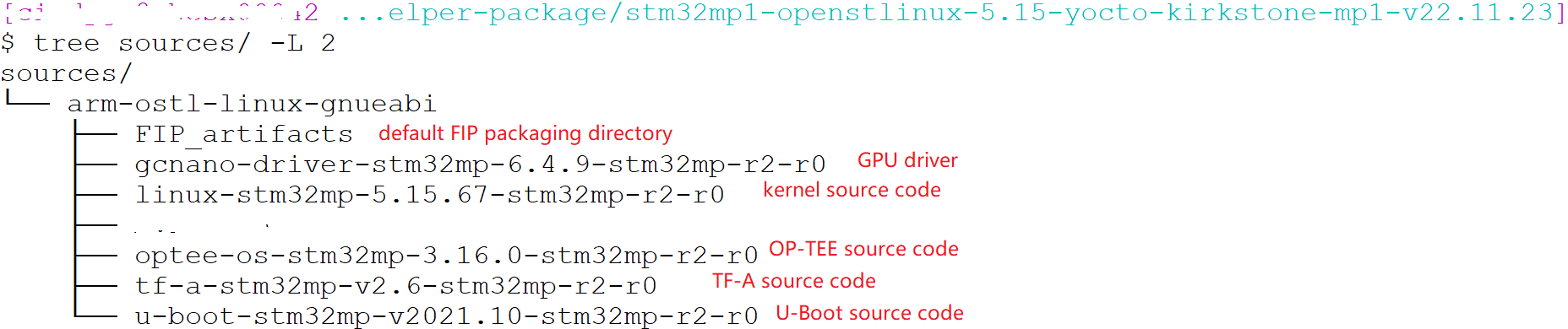
c.源码准备(可以根据每一个source目录下的README.HOW_TO.txt中第三点准备):
TFA源码
$ > cd tf-a-stm32mp-v2.6-stm32mp-r2-r0
$ > tar xf tf-a-stm32mp-v2.6-stm32mp-r2-r0.tar.xz
$ > cd tf-a-stm32mp-v2.6-stm32mp-r2
$ > for p in `ls -1 ../*.patch`; do patch -p1 < $p; done
OP-TEE源码
$ > cd optee-os-stm32mp-3.16.0-stm32mp-r2-r0
$ > tar xf optee-os-stm32mp-3.16.0-stm32mp-r2-r0.tar.xz
$ > cd optee-os-stm32mp-3.16.0-stm32mp-r2
$ > tar xf ../fonts.tar.gz
$ > for p in `ls -1 ../*.patch`; do patch -p1 < $p; done
U-Boot源码
$ > cd u-boot-stm32mp-v2021.10-stm32mp-r2-r0
$ > tar xf u-boot-stm32mp-v2021.10-stm32mp-r2-r0.tar.xz
$ > cd u-boot-stm32mp-v2021.10-stm32mp-r2
$ > for p in `ls -1 ../*.patch`; do patch -p1 < $p; done
Kernel源码
$ > cd linux-stm32mp-5.15.67-stm32mp-r2-r0
$ > tar xf linux-5.15.67.tar.xz
$ > cd linux-5.15.67
$ > for p in `ls -1 ../*.patch`; do patch -p1 < $p; done
1.2 SDK安装
请阅读WIKI完成 Install_the_SDK。
1.3 STM32CubeProgrammer安装
请根据WIKI给出的命令/步骤安装 CubeProgrammer and libusb installation。
2.原理框图
首先看一下Myirtech的原理图框架:
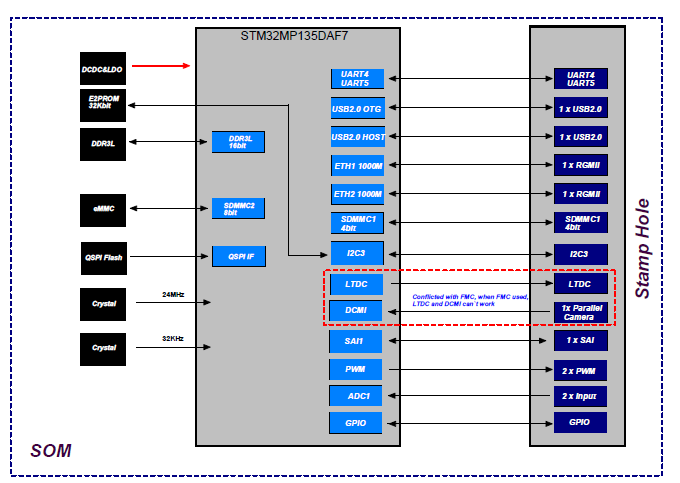
从原理框图中可以得出以下硬件配置信息:1.STM32MP135DAF72.DDR3L3.分离式电源设计4.支持QSPI NAND,SD卡启动5.双千兆以太网口6.USB Host7.USB OTG (烧录用)8.UART4 debug串口9.外部时钟源,HSE(24MHz),LSE(32.768KHz)
3. STM32CubeMX项目创建
打开STM32CubeMX, 根据芯片的part number选择正确的芯片封装开始项目创建,例如:Myirtech使用的是STM32MP135DAF7,
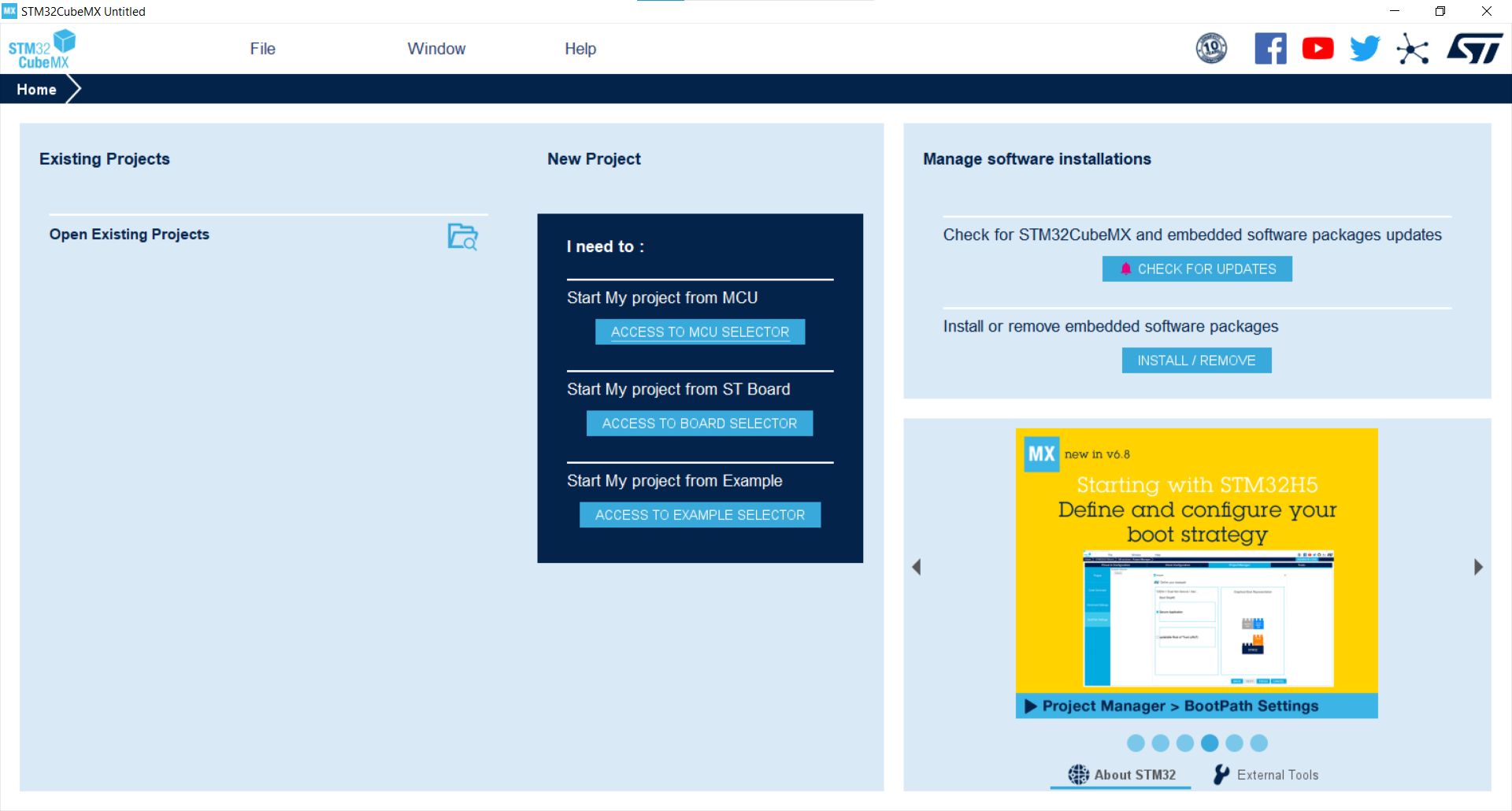
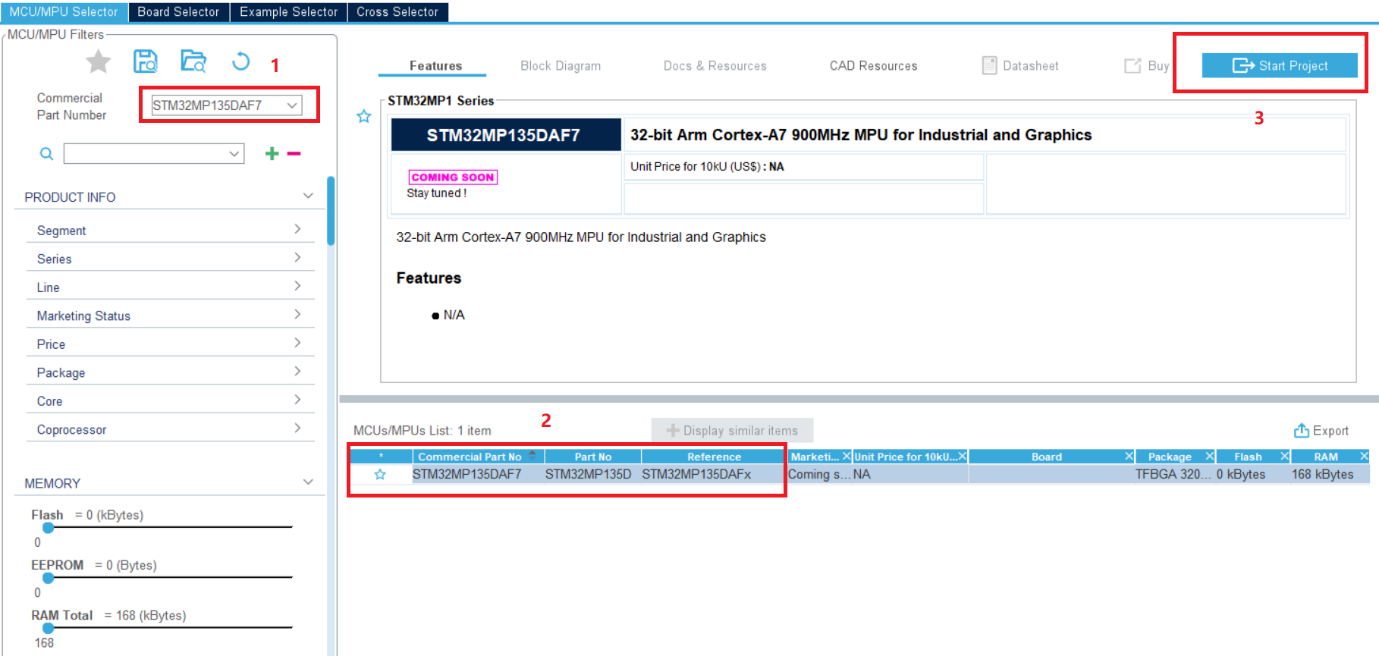
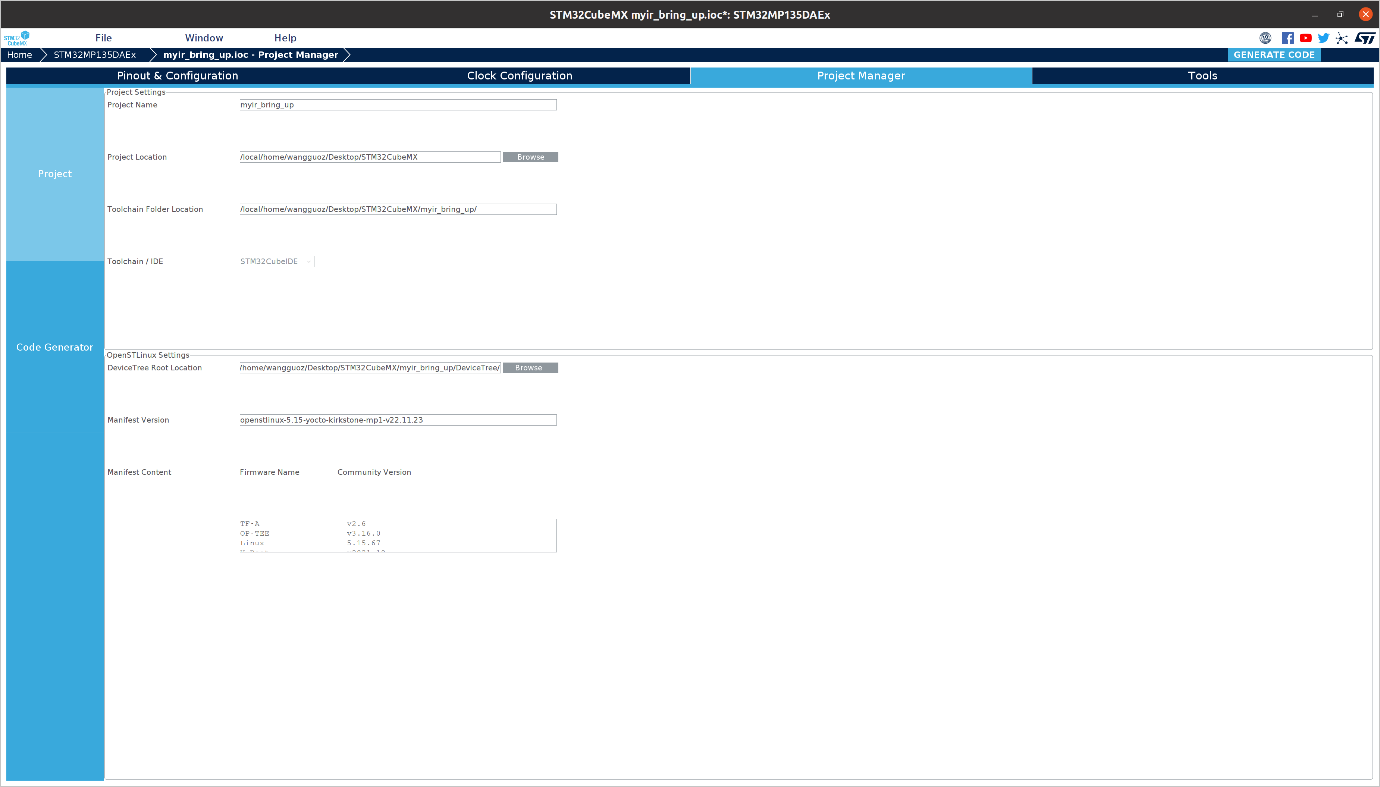
点击“Generate Code”之后会生成一个近乎空的project,设备树结构:
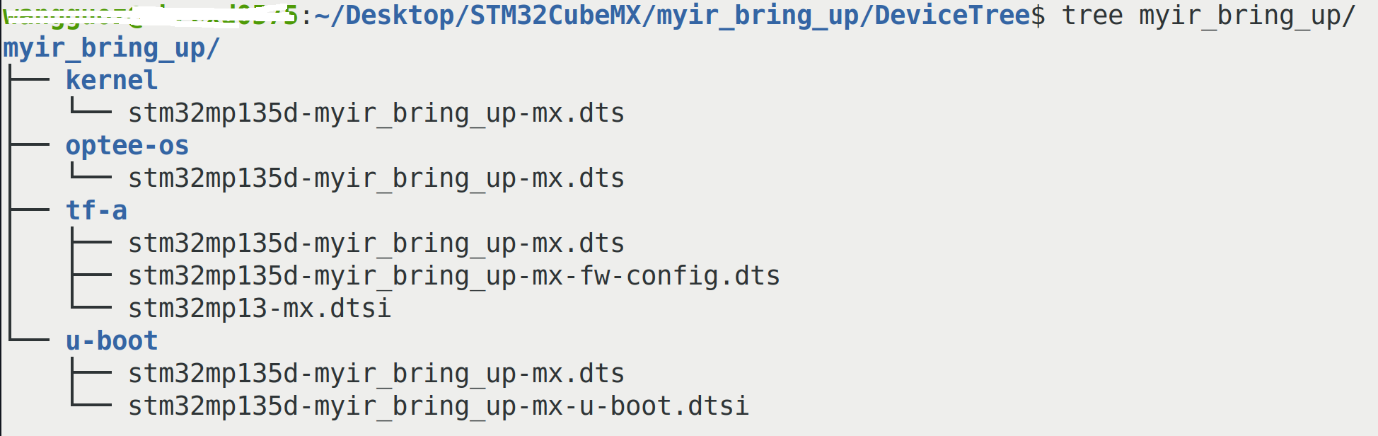
Note:
STM32CubeMX的规则是先生成Kernel的dts, 然后将生成的dts文件拷贝到u-boot目录下,也就是说u-boot的设备树stm32mp135d-myir_bring_up-mx.dts是从kernel目录拷贝过来的,所以在U-Boot阶段修改设备树,添加User code时,请同步修改kernel的设备树或者将修改好的设备树拷贝到Kernel目录,防止下次使用CubeMX生成设备树的时候,u-boot部分的修改被kernel未修改的设备树覆盖。
创建设备树软链接:
TFA:
PC $ > cd
PC $ > ln -s /local/home/xxx/Desktop/STM32CubeMX/myir_bring_up/DeviceTree/myir_bring_up/tf-a/* fdts/
OP-TEE:
PC $ > cd
PC $ > ln -s /local/home/xxx/Desktop/STM32CubeMX/myir_bring_up/DeviceTree/myir_bring_up/optee-os/* core/arch/arm/dts/
U-Boot:
PC $ > cd
PC $ > ln -s /local/home/xxx/Desktop/STM32CubeMX/myir_bring_up/DeviceTree/myir_bring_up/u-boot/* arch/arm/dts/
培训资料未完,请关注下一期文章。
审核编辑 黄宇
-
STM32MP25x开发板Bring Up培训课程(下)2025-02-27 1224
-
MCU友好过渡MPU,米尔基于STM32MP135开发板裸机开发应用笔记2024-03-29 1566
-
【米尔-STM32MP135开发板-入门级MPU试用】让米尔-STM32MP135开发板轻松跑Linux2023-09-04 6891
-
【米尔-STM32MP135开发板-入门级MPU试用】米尔-STM32MP135开发板开发环境搭建2023-08-17 6758
-
【米尔-STM32MP135开发板-入门级MPU试用】STM32MP135开发板评测之初体验2023-08-16 7940
-
ST官方基于米尔STM32MP135开发板培训课程(二)2023-08-03 4131
-
ST官方基于米尔STM32MP135开发板培训课程(一)2023-07-31 1179
-
【新品体验】入门级MPU设计平台-STM32MP135开发板2023-07-04 3138
-
基于STM32MP135处理器开发板现已加入米尔有奖免费试用套餐~2023-07-01 1100
-
STM32MP135强悍的性能介绍2023-06-14 3961
全部0条评论

快来发表一下你的评论吧 !

